
Grub - Pada artikel sebelumnya kami telah menyampaikan cara mengkonfigurasi menu grub secara manual dengan mengedit langsung grub.cfg pada Ubuntu 10.04. Kenapa bukan mengedit /boot/grub/menu.lst atau /etc/grub.conf?, karena Grub 2 berbeda dengan versi Grub sebelumnya, dimana Grub 2 ini telah digunakan sejak Ubuntu 9.10.
Sekarang kami akan sampaikan cara mengkonfigurasi grub dengan aplikasi konfigurator grub yaitu Startup Manager. Cara ini tentu lebih mudah digunakan, namun untuk menginstalnya diperlukan koneksi internet guna mengunduh installer dari repositori Ubuntu.
Pastikan komputer yang Anda gunakan telah terhubung keinternet, tekan kombinasi tombol Alt+F2 lalu masukkan perintah berikut ini...
gksu synaptic
Tekan enter atau klik tombol "Run", masukkan password jika diminta lalu tekan enter. Pada jendela Synaptic Package Manager ketik startup manager pada kotak pencaraian.

Pada paket yang ditemukan, klik kanan pada paket "startupmanager" lalu pilih menu "Mark for Installation"...
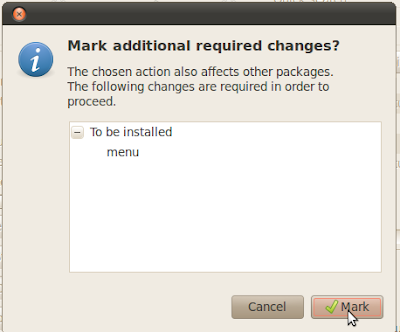
Pada dialog konfirmasi, silahkan klik tombol "Mark"...


Klik tombol "Apply" untuk memulai proses download dan instalasi...

Tunggulah beberapa saat hingga instalasi diselesaikan lalu klik tombol "Close", tutup aplikasi synaptik. Jalankan Startup Manager malalui System-->Administration-->StartUp-Manager...

Pada menu dropdown "Default operating system" silahkan pilih sistem operasi yang ingin Anda jadikan sebagai default, pada contoh ini kami memilih Windows 7 sebagai default...
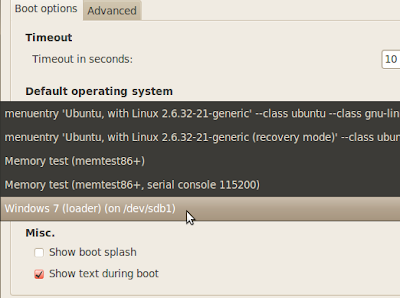
Pada kotak "Timeout in seconds" silahkan masukkan tenggang waktu pemilihan menu grub yang Anda inginkan, pada contoh ini kami masukkan nilai 5 yang berarti tenggang waktu yang kami tentukan 5 detik. Klik tombol "Close" untuk menyimpan perubahan dan menutup aplikasi Startup Manager.

Untuk mengetahui hasilnya, silahkan reboot komputer Anda...
Selamat mencoba...
untung saya pakenya yang windows duluan :)
ReplyDeletekadang grub juga suka heng e... :|
@STSR: wahhhh... untung ane blon pernah ngalamin yang kaya' gitu sob.. hehehe :D
ReplyDeleteMasih trauma ngedit grub gara2 maren salah edit. hehehe
ReplyDelete@Putra Eka: klo pake cara yang ini tentu gak bakalan salah edit lagi sob.. hehehe :D
ReplyDeletehohoho .... cara yang simple dan minim resiko, thanks bang berguna banget nih, coz biasanya sy biasa manual en tau lah kl manual .... banyak 'repot'nya :)
ReplyDelete@Mumtazian: Iya, silahkan dicoba.. :)
ReplyDelete